【摘要】:打开文件的方法有很多,可以使用命令打开,也可以使用快捷键打开,还可以直接将图像拖入软件界面打开。接下来为用户介绍几种常用的打开方式。使用“打开”命令打开文件执行“文件>打开”命令,弹出“打开”对话框。在“打开”对话框中,可以对“查找范围”“文件名”和“文件格式”进行设置,如图2-13所示。图 2-13提示要打开连续的文件,可以单击第1个文件,然后按下Shift键,再单击需要同时选中的最后一个文件,单击“打开”按钮即可。
在Photoshop中要编辑一个已有的图像,需要先将其打开。打开文件的方法有很多,可以使用命令打开,也可以使用快捷键打开,还可以直接将图像拖入软件界面打开。接下来为用户介绍几种常用的打开方式。
使用“打开”命令打开文件
执行“文件>打开”命令,弹出“打开”对话框。在“打开”对话框中,可以对“查找范围”“文件名”和“文件格式”进行设置,如图2-13所示。
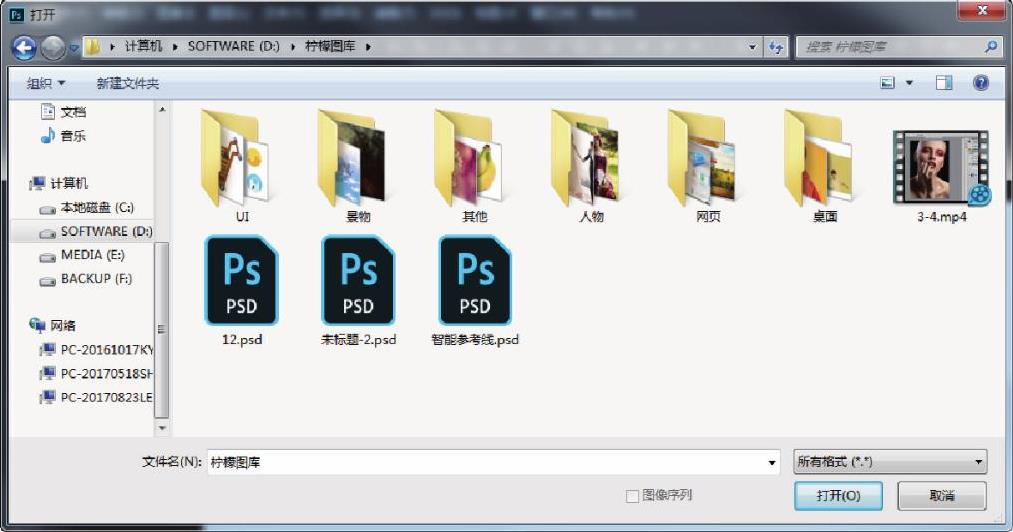
图 2-13
提示
要打开连续的文件,可以单击第1个文件,然后按下Shift键,再单击需要同时选中的最后一个文件,单击“打开”按钮即可。要打开不连续的文件,按住Ctrl键,依次单击要打开的不连续文件,单击“打开”按钮即可。
执行“打开为”命令打开文件
在不同的操作系统间传递文件时,可能会出现无法打开文件的情况,通常是由于文件的格式与实际格式不匹配,或文件缺少扩展名造成的。
如果出现无法打开文件的情况时,可以执行“文件>打开”命令,弹出“打开”对话框,选中文件并通过“打开”对话框为其指定正确的格式,如图2-14所示。
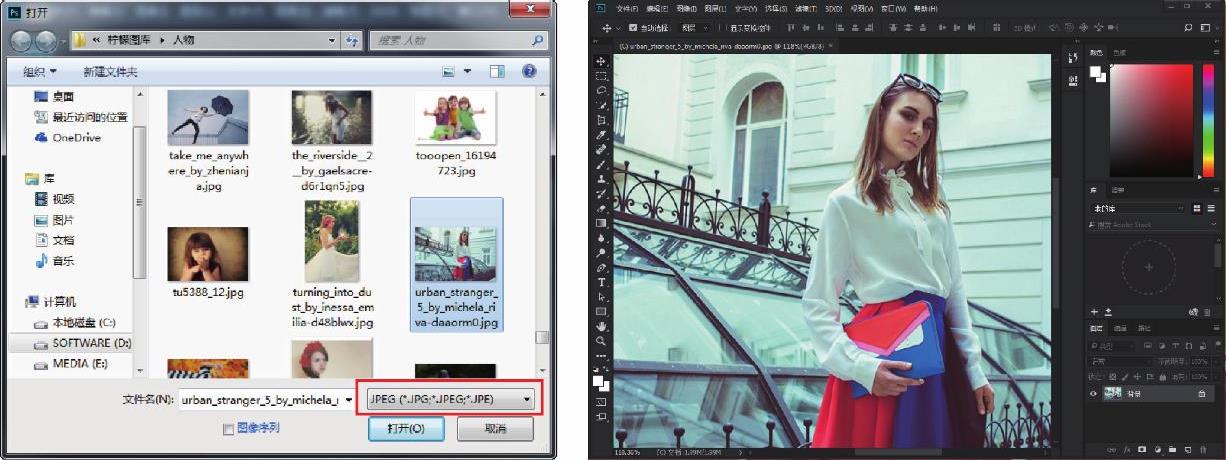
图 2-14(www.chuimin.cn)
打开最近打开过的文件
当在Photoshop中进行了保存文件或打开文件操作时,执行“文件>最近打开文件”命令,在其子菜单中就会显示出以前打开过的文件,如图2-15所示。执行“编辑>首选项>文件处理”命令,可以设置“近期文件列表包含”的数量,如图2-16所示。
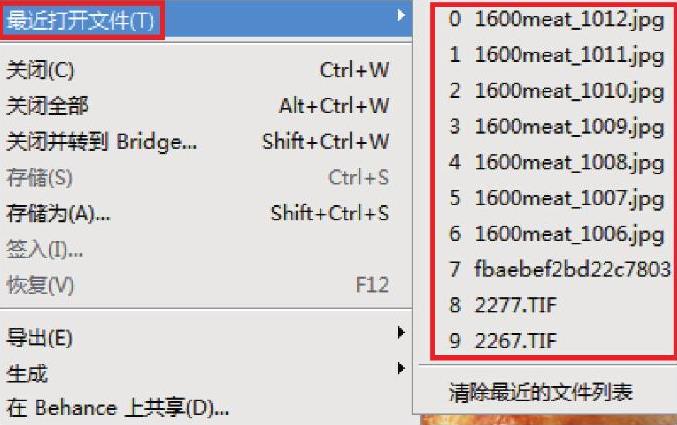
图 2-15
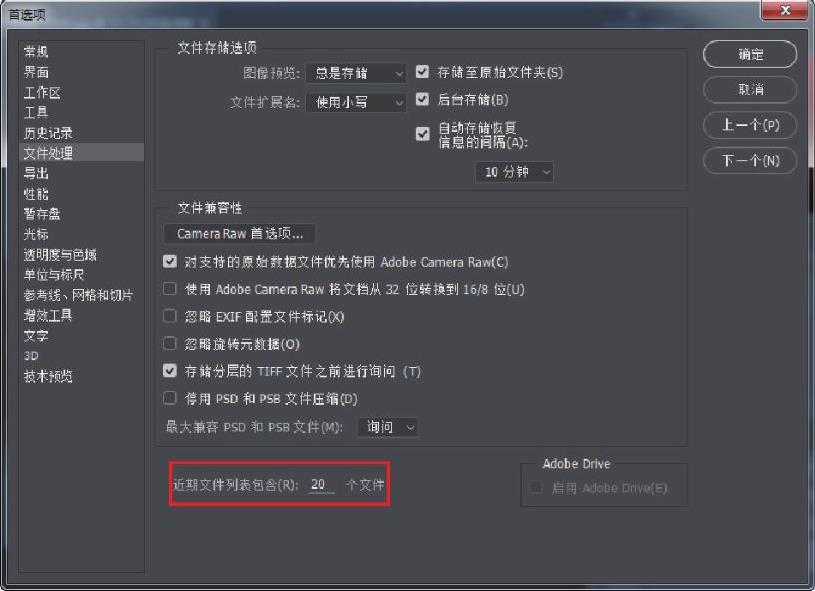
图 2-16
使用快捷方式打开文件
将需要打开的图像文件的图标拖动到Photoshop应用程序图标上,可以在运行Photoshop的同时打开图像文件,如图2-17所示。
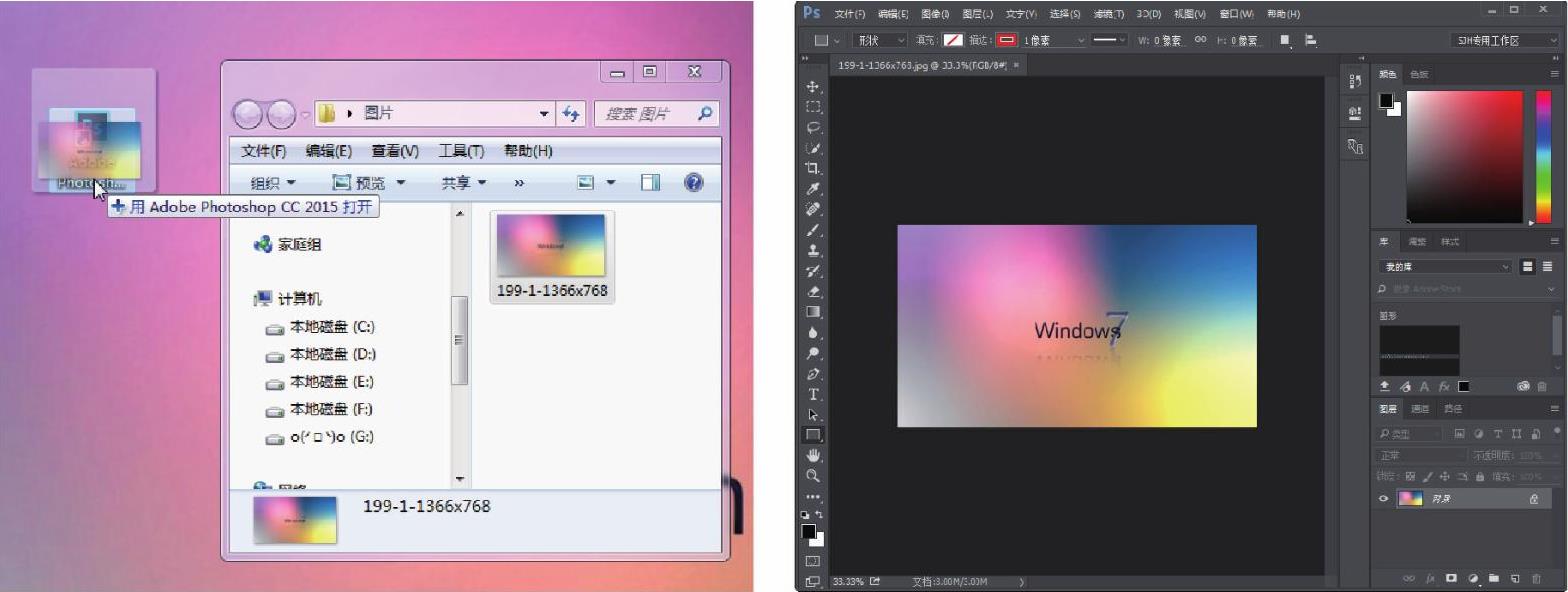
图 2-17

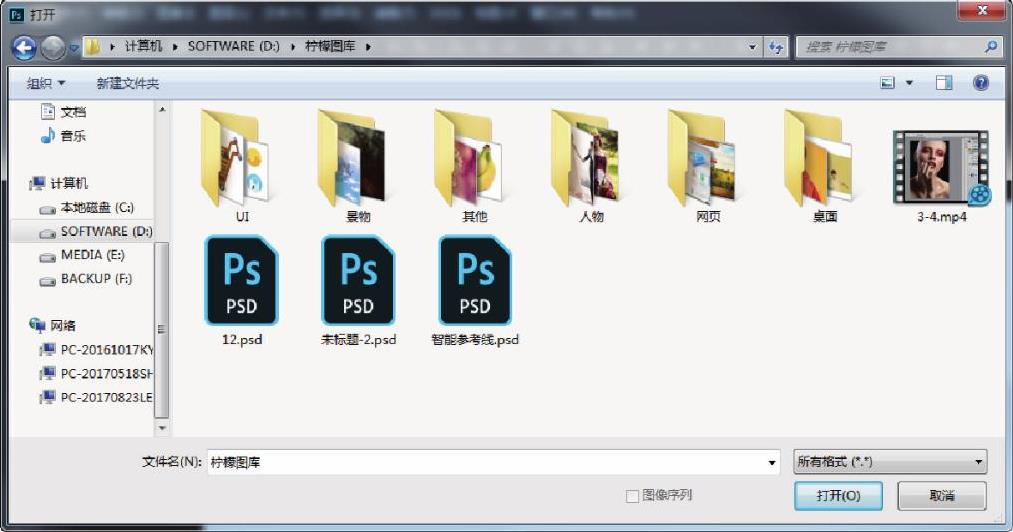
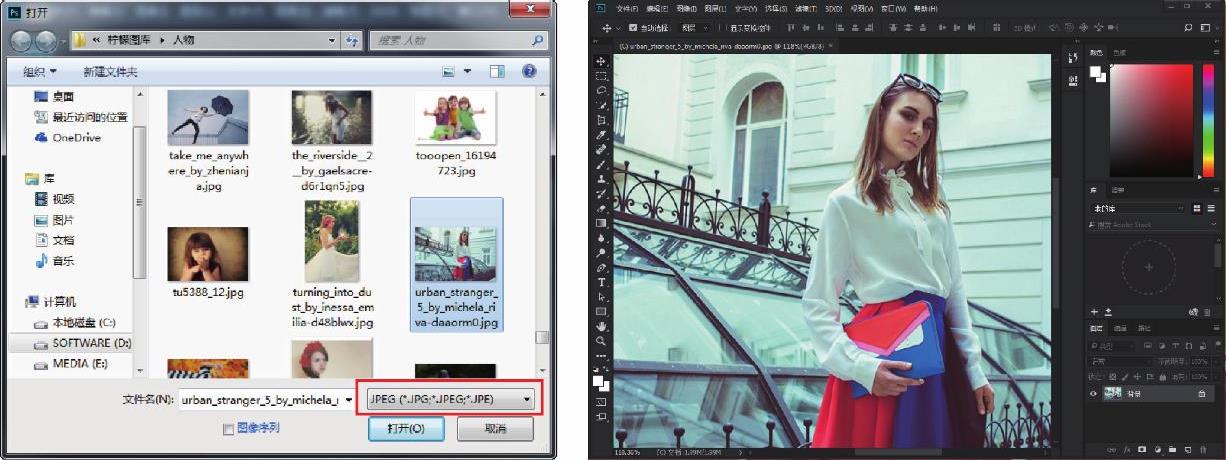
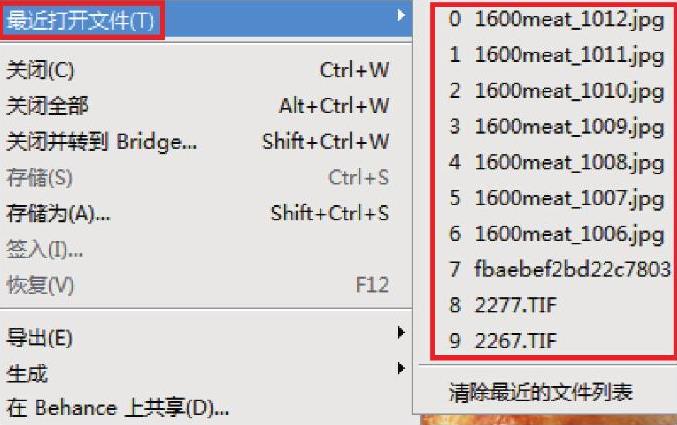
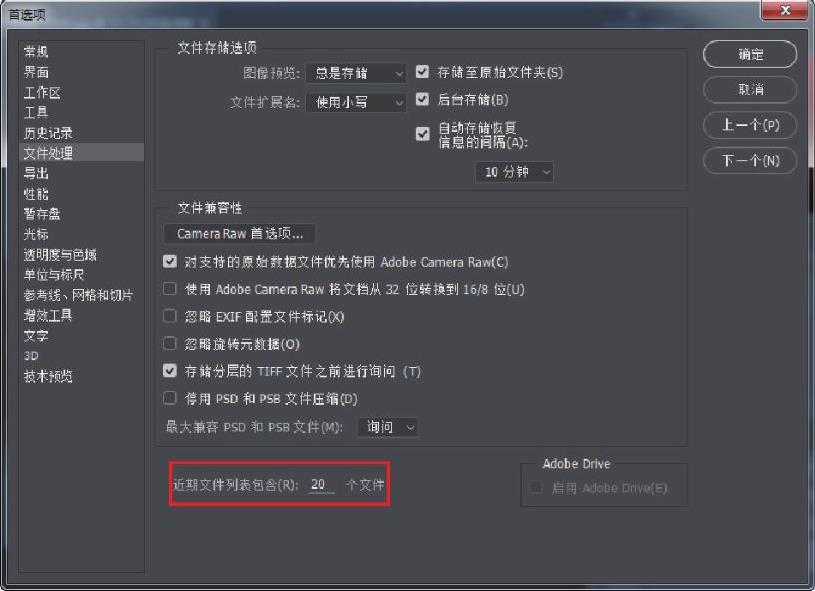
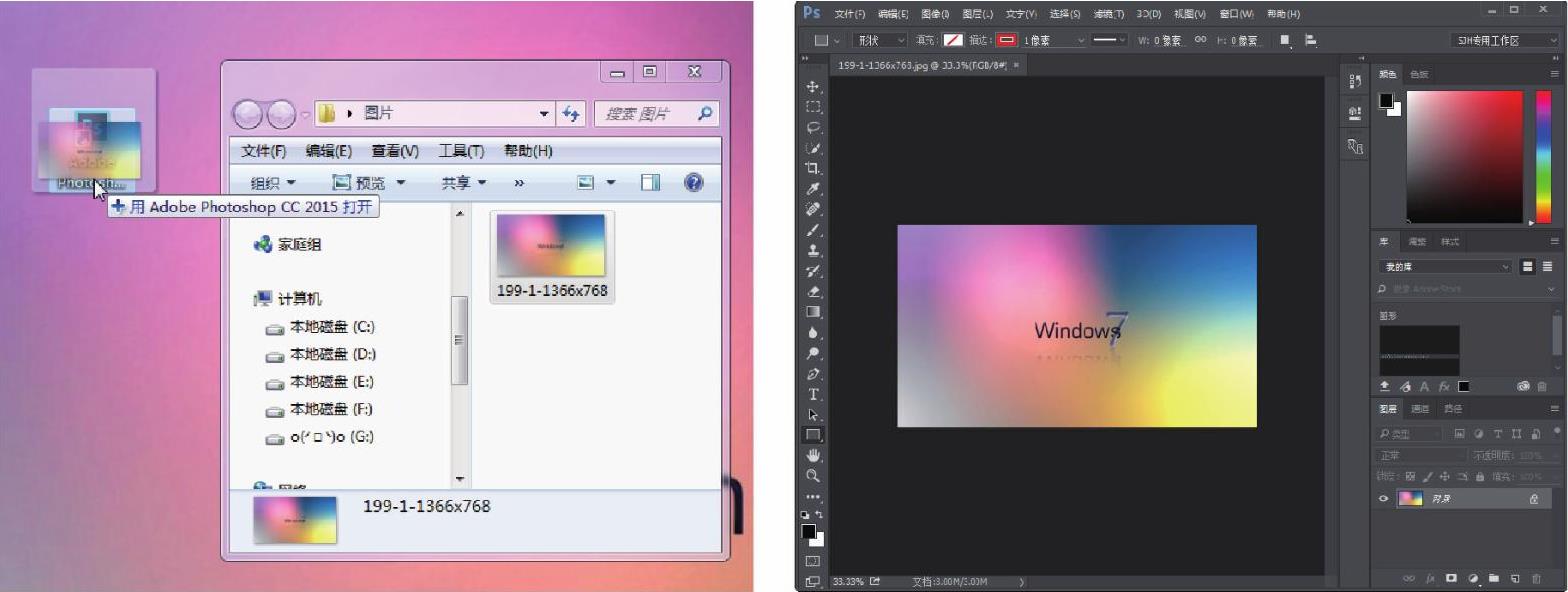






相关推荐